Newsletter-Tools, wie MailChimp, CleverReach oder Mailjet kannst du nutzen, um große Newsletter zu versenden. Diese Newsletter-Tools bieten dir einige zusätzliche Funktionen, die ChurchTools momentan noch nicht bieten kann, z. B. individuelle Designs oder das Senden von Lesebestätigungen.
Die Zuordnung zum Newsletter-Tool geschieht ausschließlich über Gruppen. Du kann also in ChurchTools eine Gruppe, z. B. „Newsletter“, erstellen und dieser eine Adressatenliste beim Newsletter-Versender zuordnen.
Alle Personen, die du dieser Gruppe zuordnest, werden dann auch im Newsletter-Tool deiner Wahl angelegt. Sobald sich ein Empfänger vom Newsletter abmeldet, merkt sich das Newsletter-Tool die Abmeldung und ChurchTools kann die Person nicht erneut dem Newsletter zuordnen. Dies erfüllt die gesetzlichen Vorschriften für Newsletter.
Einrichten der Newsletter-Integration #
- Die Newsletter-Integration aktivierst du für die jeweilige Newsletter-Plattform in den System-Einstellungen unter Integrationen. Hierzu benötigst du in der Regel einen API-Key oder andere Zugangsdaten des Newsletter-Tools, die du hier hinterlegen musst.
- Nach der Aktivierung in den System-Einstellungen konfigurierst du die Integration für einzelne Gruppen in den Gruppen-Einstellungen. Dazu wählst du im Modul Personen & Gruppen in den Einstellungen (1) der gewünschten Gruppe Newsletter-Listen zuordnen (2) aus.
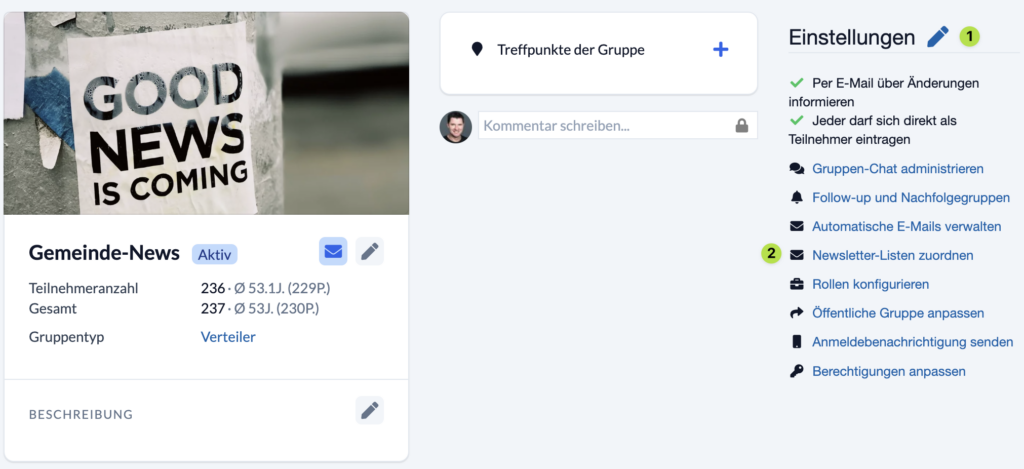
Newsletter-Listen zuordnen #
Zu einer Gruppe kannst du beliebig viele Newsletter-Listen zuordnen. Sind bereits Listen zugeordnet, werden dir diese im oberen Bereich des Dialog-Fensters angezeigt (1).
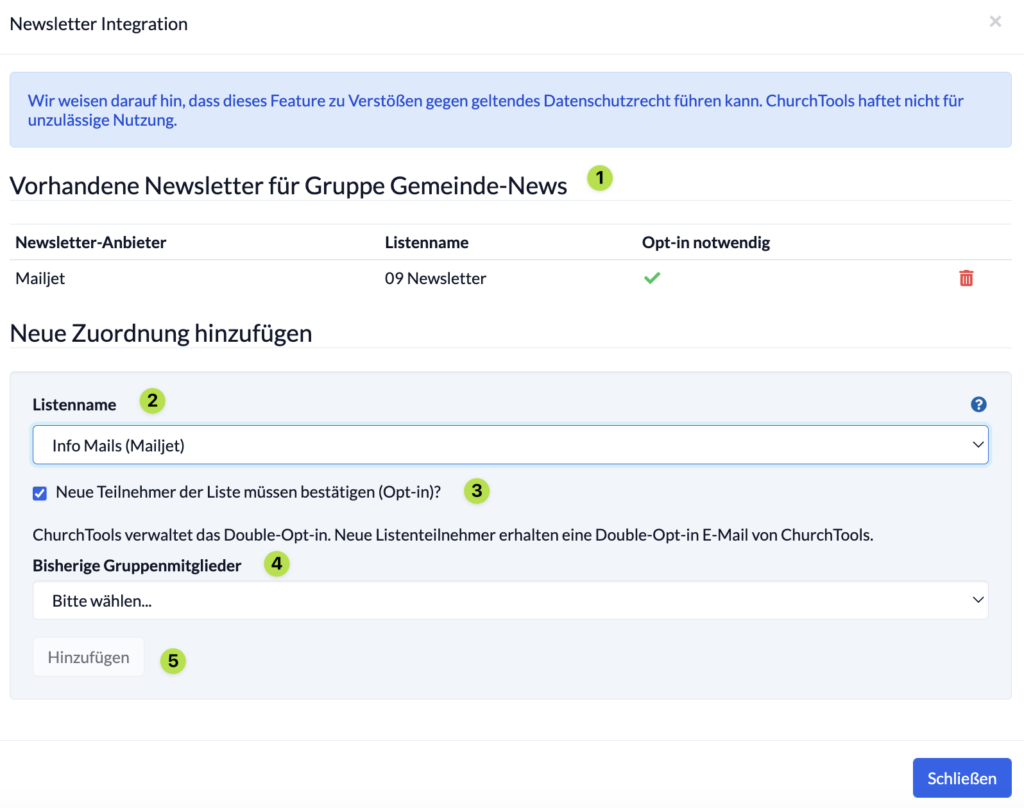
- (2) Listenname
Hier wählst du eine vorhandene Liste von deiner Newsletter- Plattform aus oder du lässt dort eine neue Liste von ChurchTools erstellen. - (3) Neue Teilnehmer der Liste müssen bestätigen (Opt-in)?
Sobald du das aktivierst, werden, je nach Newsletter-Plattform, automatisch von ChurchTools oder von der Newsletter-Plattform aus, Opt-in-Mails versendet. Der Empfänger wird also per E-Mail aufgefordert, durch Klick auf einen Link zu bestätigen, dass er den Newsletter wirklich haben möchte. Das ist gesetzlich so vorgeschrieben. - (4) Bisherige Gruppenmitglieder
Hier kannst du einstellen, ob bisherige Gruppenmitglieder ebenfalls eine Opt-in E-Mail erhalten sollen oder nicht (z.B. weil sie ihr Opt-in bereits abgegeben haben, wenn von einer Newsletter-Plattform zu einer anderen gewechselt wird).

- (5) Zum Abschluss legst du mit einem Klick auf Hinzufügen die neue Newsletter-Liste an.
Synchronisation mit dem Newsletter-Tool #
Die Synchronisation erfolgt immer dann, wenn der Cronjob ausgeführt wird. Dieser wird nach Standard-Einstellung jede Stunde automatisch ausgeführt. Wenn er manuell ausgeführt werden soll, kannst du im Verwalten-Menü rechts oben auf Geplante Aufgaben ausführen klicken.
Bei der Synchronisation gibt es einen Abgleich von ChurchTools zum Newsletter-Tool und es werden Name und E-Mail-Adresse überprüft. Wenn sich die E-Mail-Adresse eines Nutzers ändert, wird der Nutzer im Newsletter-Tool automatisch gelöscht und neu angelegt. In diesem Fall muss der Nutzer neu zustimmen, falls Opt-in aktiviert ist.
Es gibt KEINEN Abgleich vom Newsletter-Tool zu ChurchTools. Das heißt, dass Änderungen die im Newsletter-Tool vorgenommen werden, nicht in ChurchTools übertragen werden. Wenn du also beispielsweise jemanden manuell dort einträgst oder löschst oder der Nutzer sich selbstständig vom Newsletter abmeldet.
In der Teilnehmerliste kann der aktuelle Status des Opt-in pro Teilnehmer überprüft werden.

- Grün -> Opt-in bestätigt: Teilnehmer ist in der Newsletter-Liste eingetragen.
- Braun -> Opt-in bestätigt: Teilnehmer wird beim nächsten Cronjob in die Newsletter-Liste eingetragen.
- Rot -> Opt-in ausstehend: Teilnehmer ist nicht in der Newsletter-Liste eingetragen.
- kein Kästchen -> Opt-in ist deaktivert oder es ist beim Nutzer keine gültige E-Mail-Adresse eingetragen.
